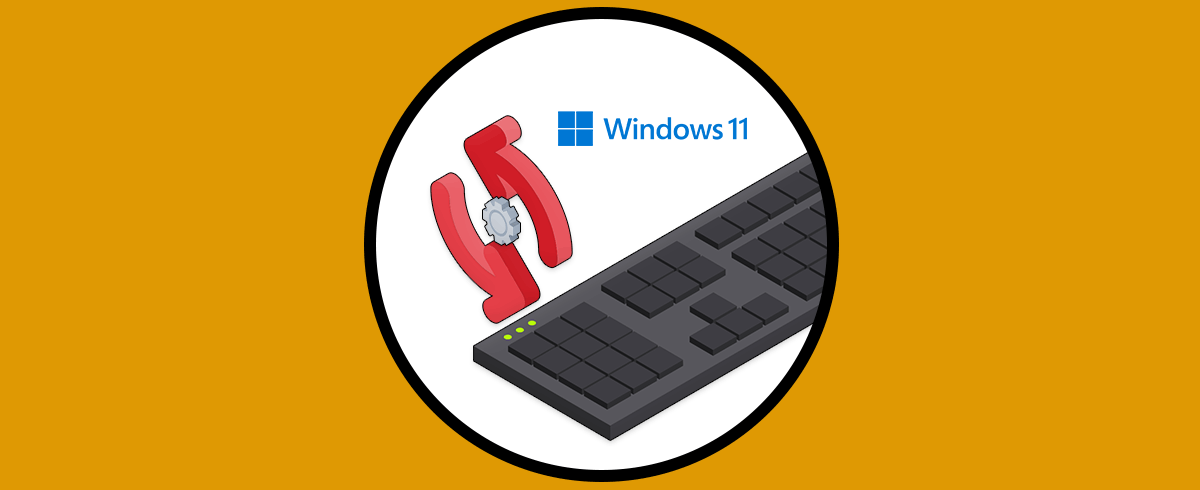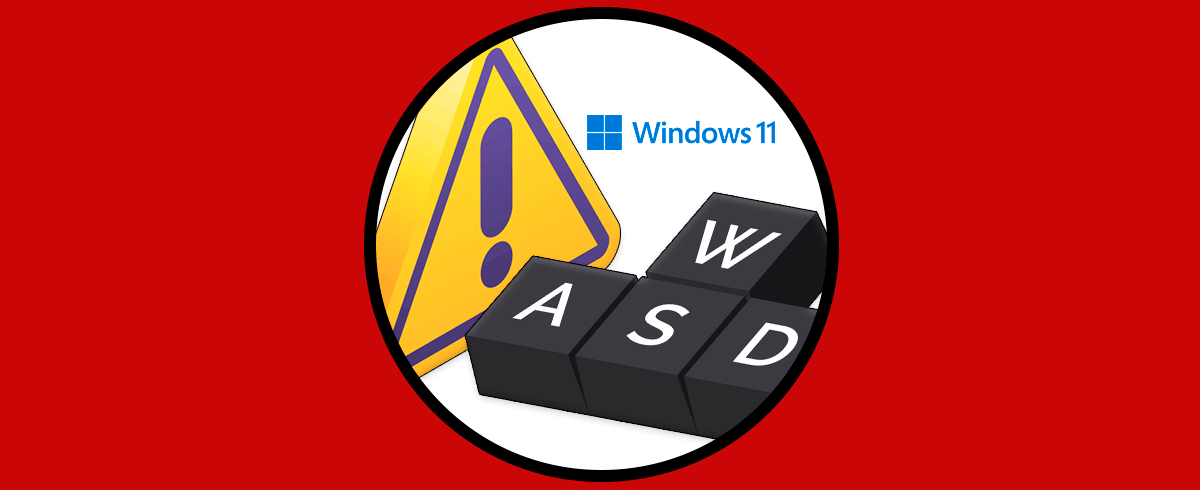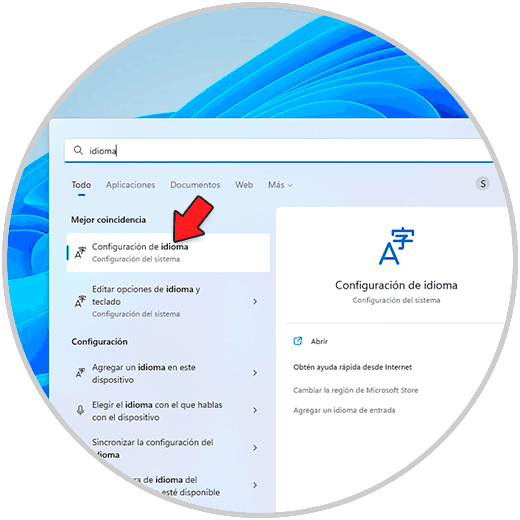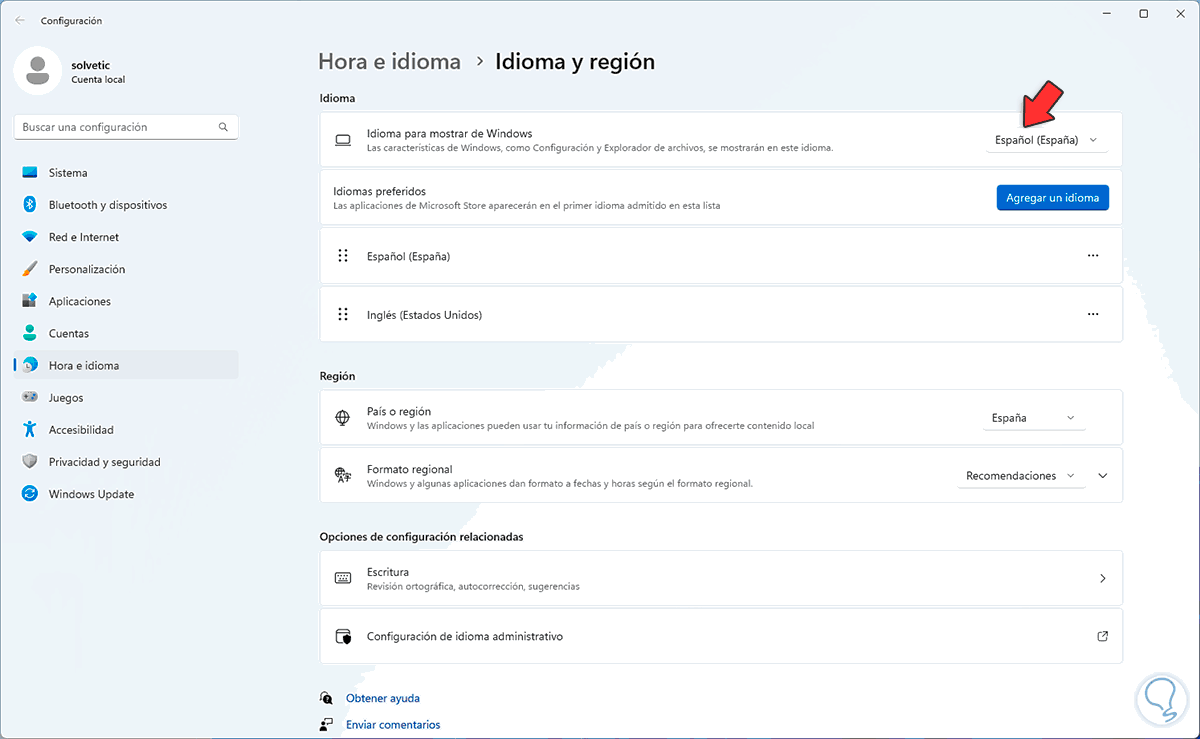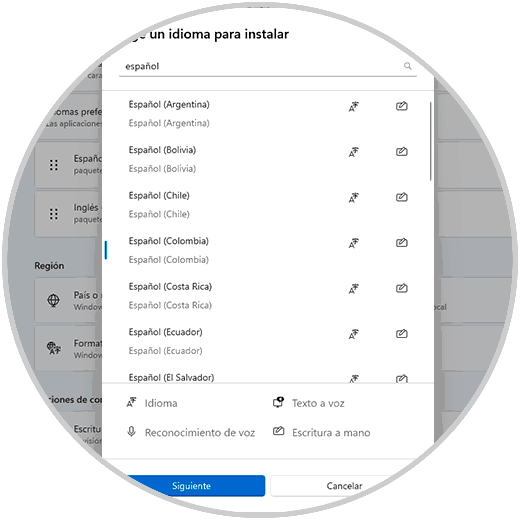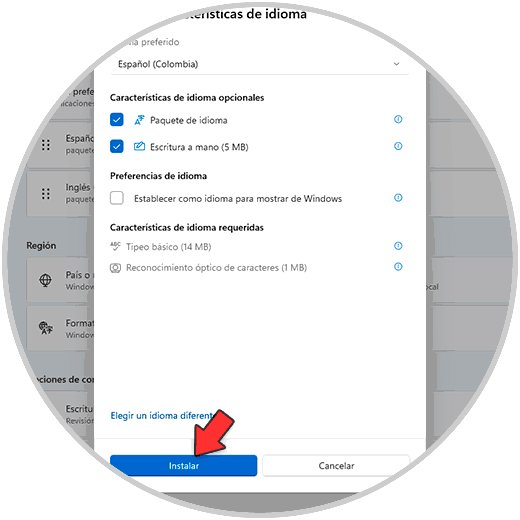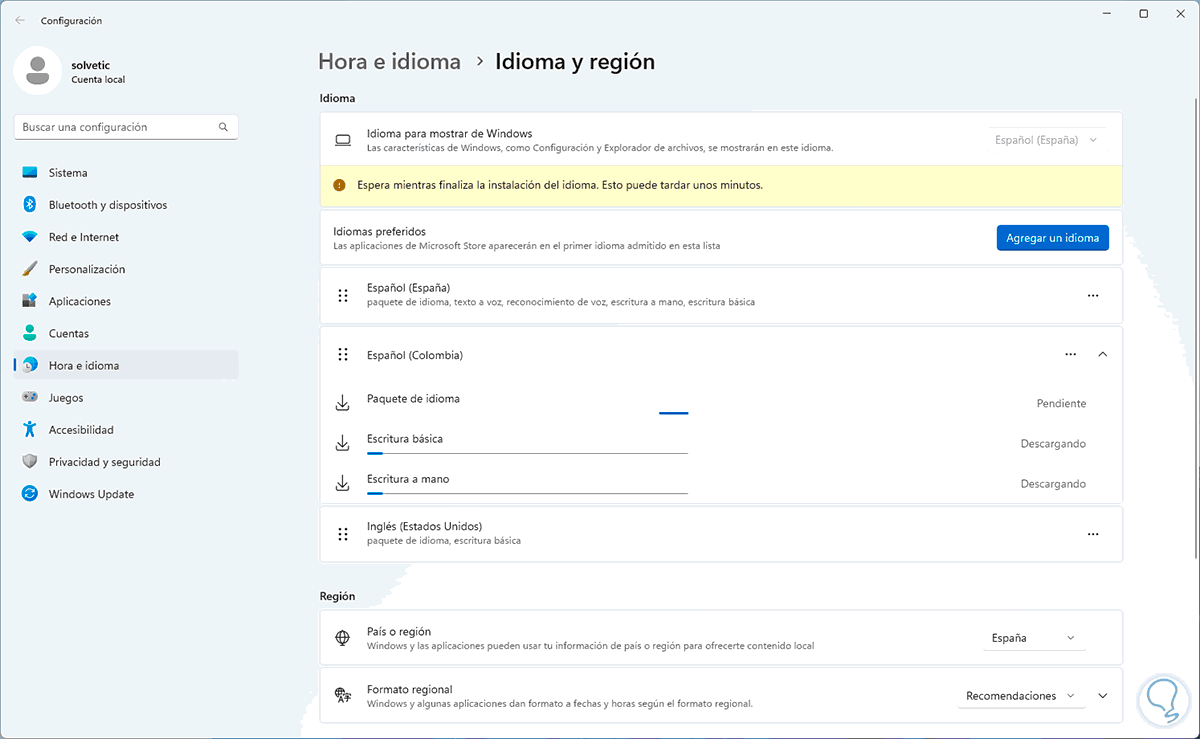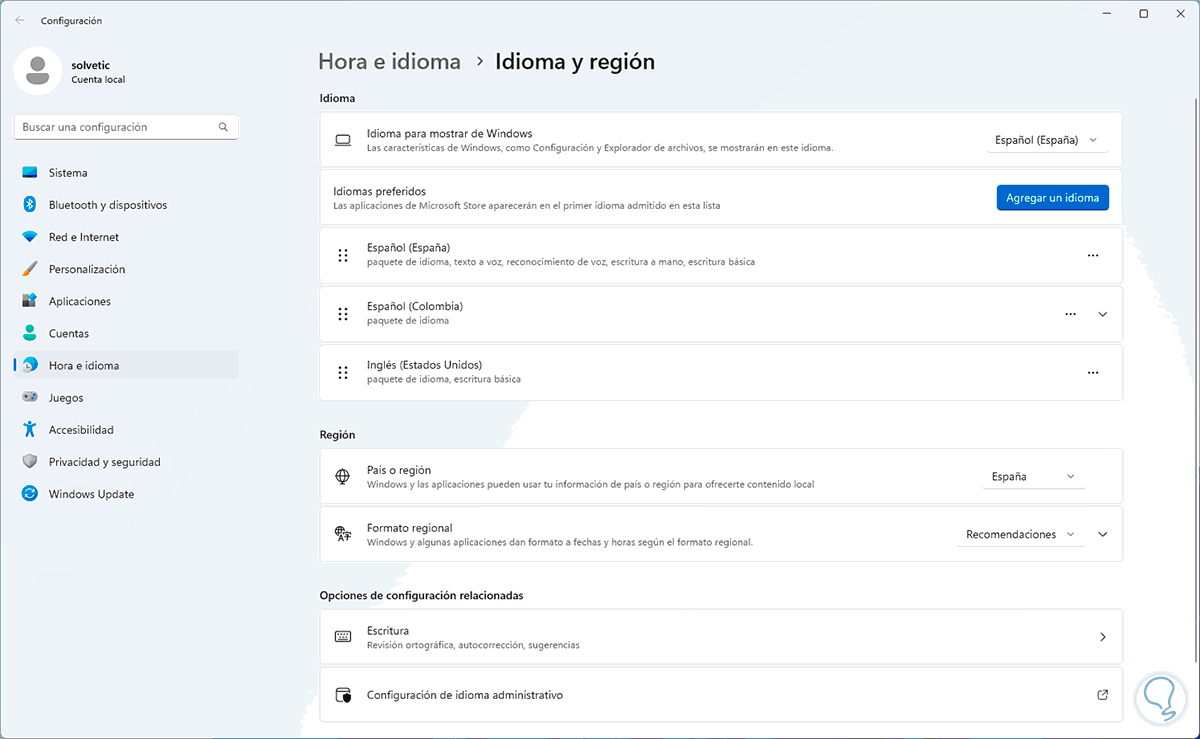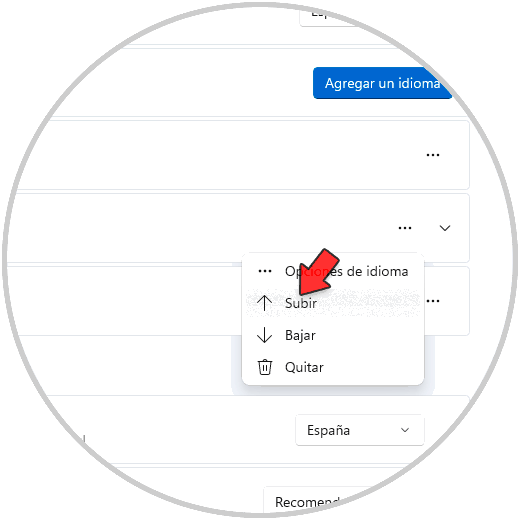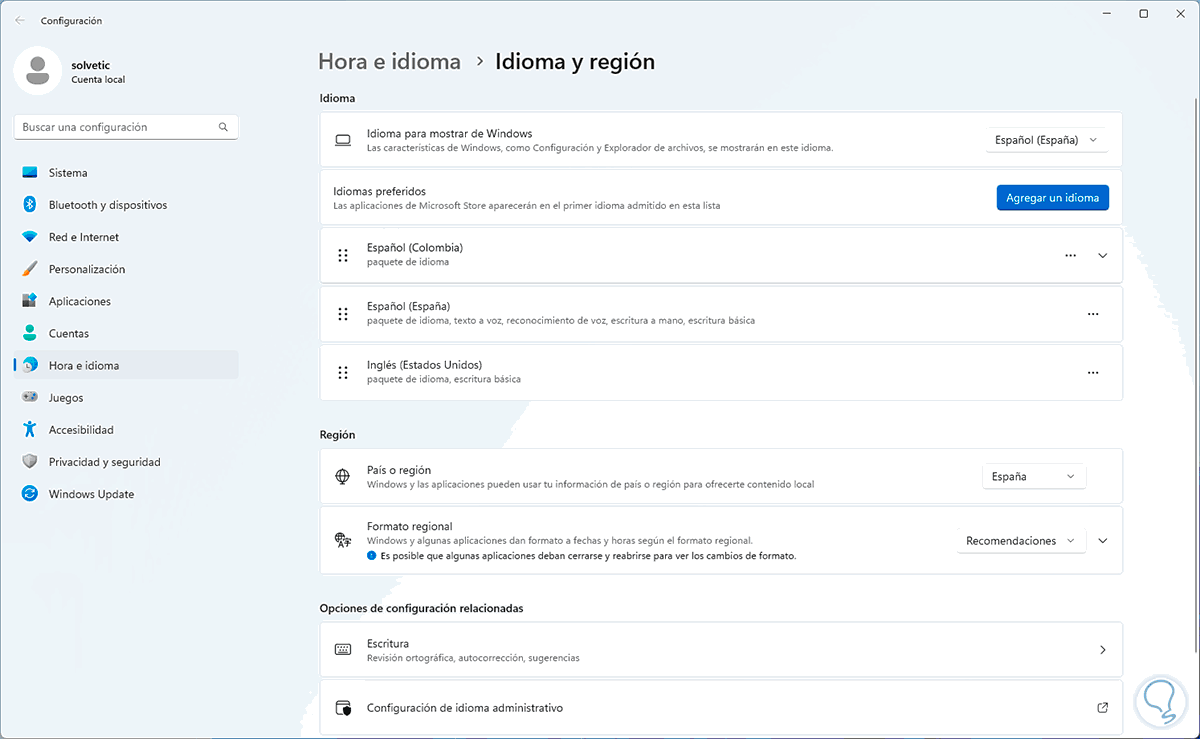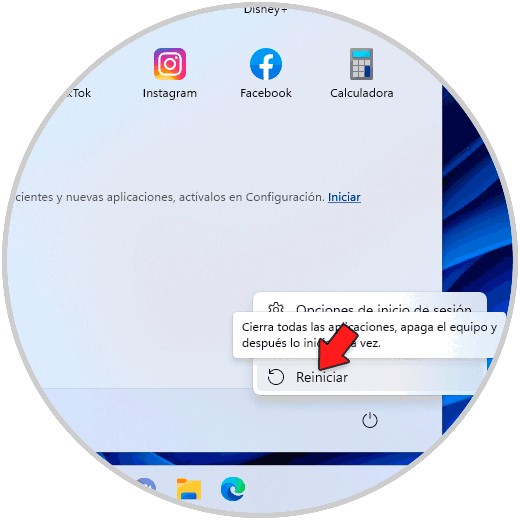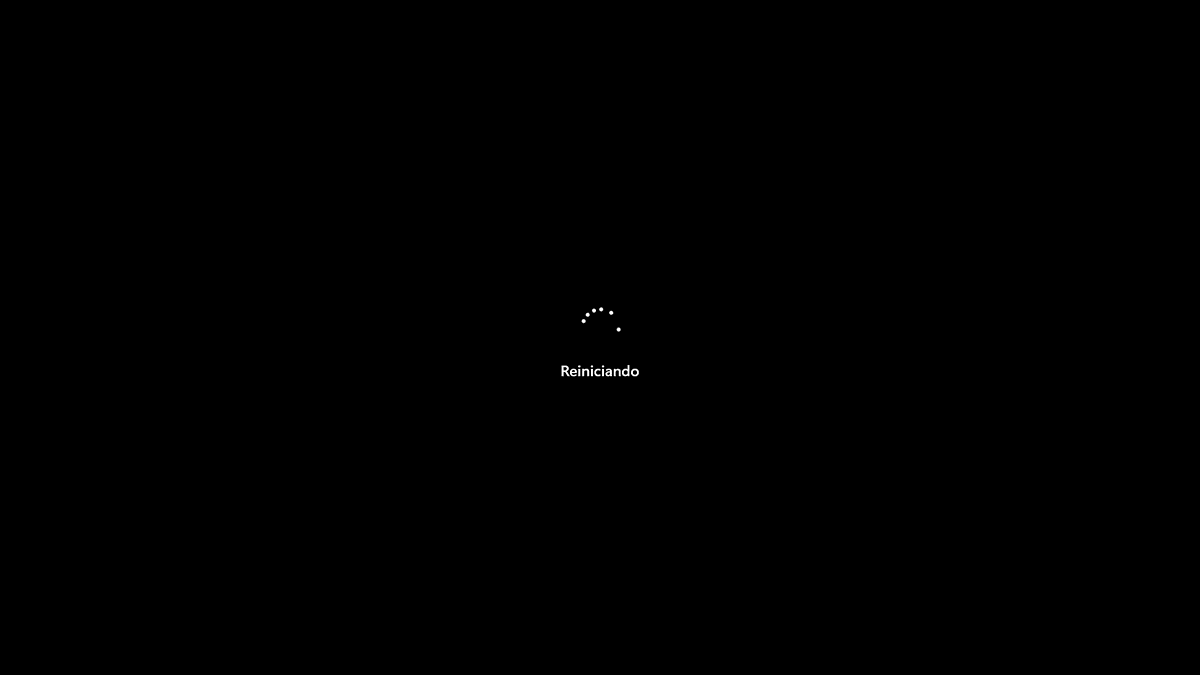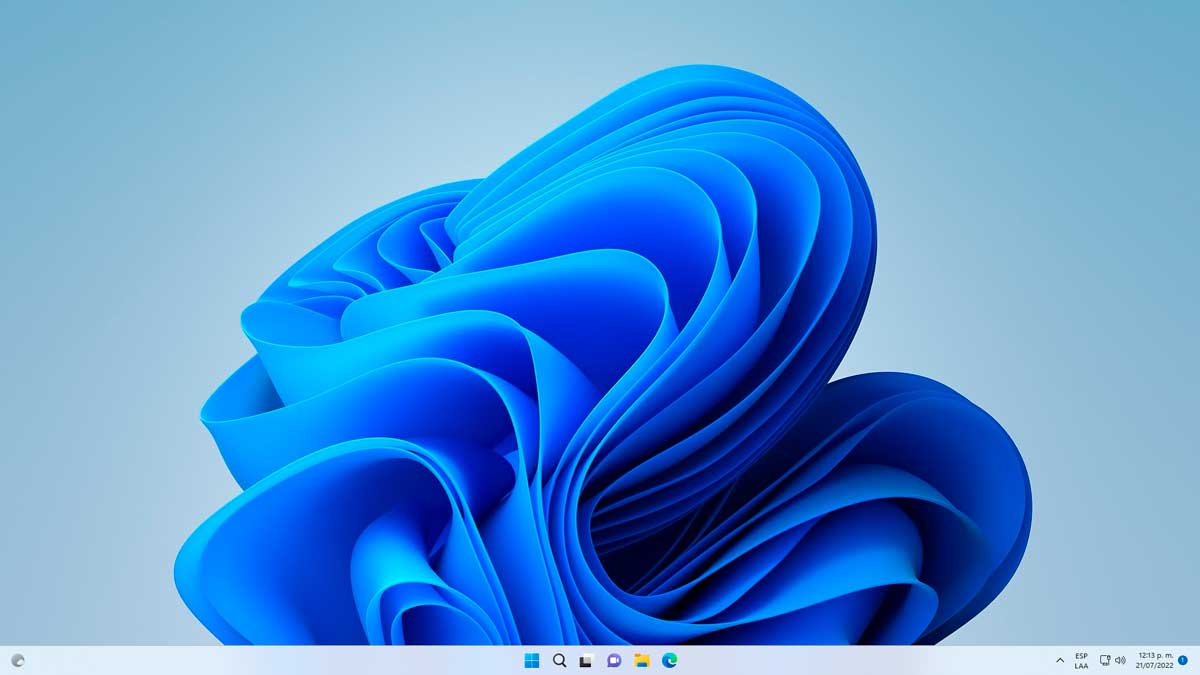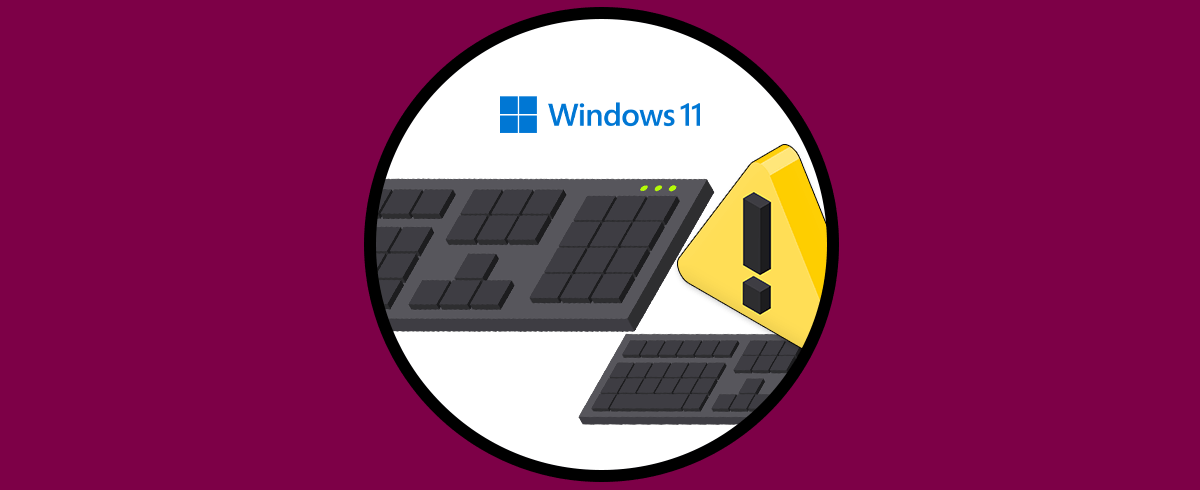El teclado es uno de los elementos imprescindibles para muchos usuarios a la hora trabajar con el ordenador, ya que con podemos acceder a todas las funciones y realizar aquello que necesitamos en nuestro PC.
Nuestro teclado en Windows 11 nos ayuda a todas las operaciones de entrada de datos ya sea en el sistema o en las aplicaciones y programas que permiten la entrada de texto, el teclado se ajusta a la configuración regional y de idioma del sistema pero por múltiples razones es posible que sea necesario restablecer el teclado a sus valores por defecto y en este tutorial te enseñaremos como lograrlo.
Es por ello que a continuación verás todos los pasos que debes seguir para saber cómo restablecer el teclado en Windows 11 de manera detallada paso a paso.
Cómo restablecer teclado Windows 11
Para realizar este proceso, en el buscador de Inicio ingresamos "idioma" y luego damos clic en "Configuración de idioma":
Veremos lo siguiente:
Para restablecer el teclado vamos a añadir un nuevo idioma, damos clic en "Agregar un idioma" y seleccionamos el idioma deseado:
Damos clic en “Siguiente” y configuramos las opciones del idioma:
Damos clic en "Instalar" y esperamos que finalice la instalación:
Podemos ver que el idioma ha sido instalado en Windows 11:
Pulsamos en el menú contextual del idioma y damos clic en "Subir":
El nuevo idioma debe ser el primero en la lista:
Reinicia Windows 11:
Espera que se reinicie Windows 11:
Iniciamos sesión:
Esto hará que la interfaz del idioma este con el idioma que se instaló, después de esto podemos subir el idioma que estaba fallando con el teclado y así se habrá restablecido el teclado en Windows 11.